更改win10系统颜色设置在哪?在默认情况下win10系统安装完成后系统主题颜色是蓝色的。当我们要修改系统颜色的话该怎么修改呢?在本文中winwin7小编给大家介绍下win10系统修改系统颜色的详细操作方法!
win10修改系统主题色的设置方法:
1、在桌面上单击鼠标右键,在菜单中点击“个性化”按钮;
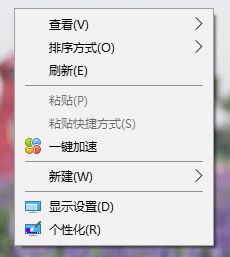
2、在左侧点击“颜色”选项;
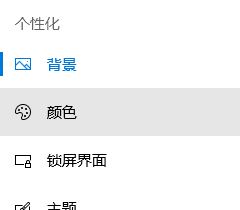
3、在右侧我们可以看到 windows 颜色 ,在下面选择需要使用的颜色点击即可马上改变!
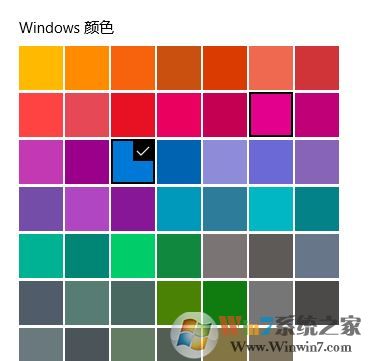
此外我们还可以通过注册表来自定义系统颜色,操作方法:
按Win+R打开运行,输入regedit回车打开注册表编辑器展开以下位置:
HKEY_LOCAL_MACHINE\SOFTWARE\Microsoft\Windows\CurrentVersion\Themes
? 如果在左侧你没有看到Accents项,则新建。
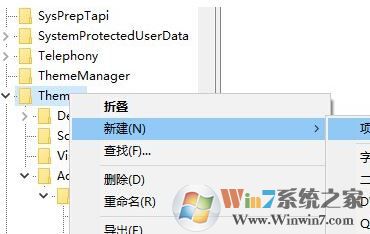
▲在注册表中新建项的方法
再在Accents下新建名为“0”的项,之后在“0”下面再新建“Theme0”项。选中“Theme0”,在右侧新建DWORD值。,如图所示:
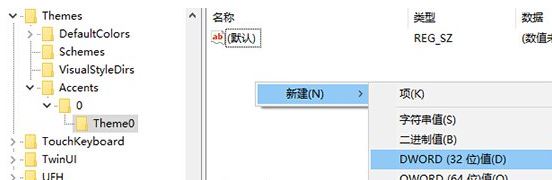
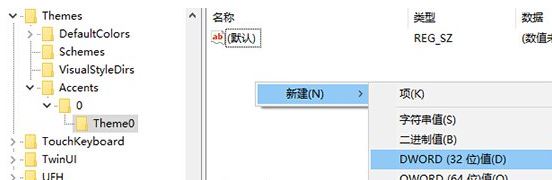
▲在注册表中新建键值的方法
将新建值重命名为Color,并将其值修改为想要的颜色值即可,图截图所示:

▲添加第一个颜色后注册表应该是这个样子
以上新建值的完整路径为
HKEY_LOCAL_MACHINE\SOFTWARE\Microsoft\Windows\CurrentVersion\Themes\Accents\0\Theme0
提示:这里的颜色值为ABGR格式,A代表Alpha(透明),B代表Blue(蓝色通道),G代表Green(绿色通道),R代表Red(红色通道),以十六进制表示(2位数字)。例如,从Photoshop中取颜色如下图所示。
那么BGR分别为db、24、69,不考虑透明则这个值可设置为00db2469(十六进制)。设置好之后打开个性化——颜色,你就会在其中看到刚才的颜色。最后一个是系统从桌面背景中自动选取的颜色值。
总共可添加8种自定义颜色,按上面方法进行设置的话分别添加注册表的名称为:
HKEY_LOCAL_MACHINE\SOFTWARE\Microsoft\Windows\CurrentVersion\Themes\Accents\0\Theme0
HKEY_LOCAL_MACHINE\SOFTWARE\Microsoft\Windows\CurrentVersion\Themes\Accents\0\Theme1
HKEY_LOCAL_MACHINE\SOFTWARE\Microsoft\Windows\CurrentVersion\Themes\Accents\1\Theme0
HKEY_LOCAL_MACHINE\SOFTWARE\Microsoft\Windows\CurrentVersion\Themes\Accents\1\Theme1
HKEY_LOCAL_MACHINE\SOFTWARE\Microsoft\Windows\CurrentVersion\Themes\Accents\2\Theme0
HKEY_LOCAL_MACHINE\SOFTWARE\Microsoft\Windows\CurrentVersion\Themes\Accents\2\Theme1
HKEY_LOCAL_MACHINE\SOFTWARE\Microsoft\Windows\CurrentVersion\Themes\Accents\3\Theme0
HKEY_LOCAL_MACHINE\SOFTWARE\Microsoft\Windows\CurrentVersion\Themes\Accents\3\Theme1
以上便是winwin7小编给大家介绍的关于更改win10系统颜色的操作方法!
分享到:

